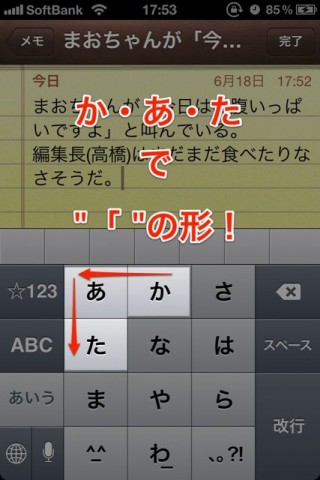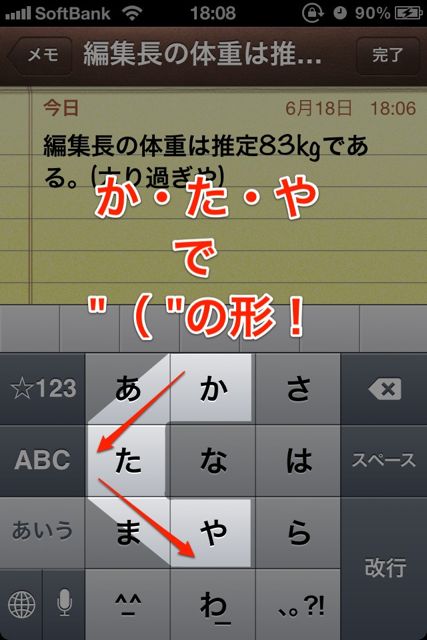
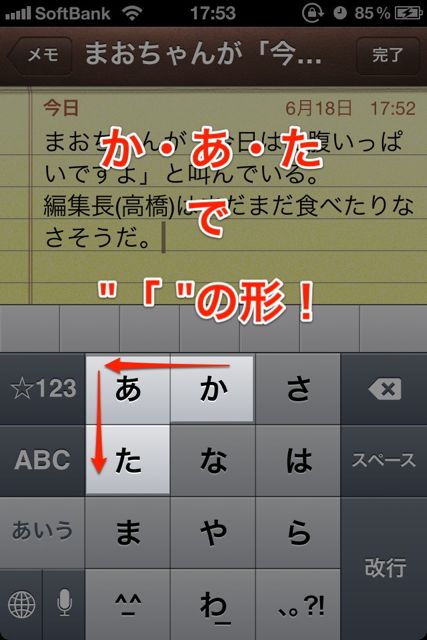
通常、”「 ”を入力するときは、キーボードを数字モードに切り替えて、数字の7を左にフリックします。こんな風にキーボードを切り替えて入力するのってめんどくさいですよね。
そんなときは、入力したい記号が変換候補にでてくるよう辞書登録しましょう。
…え?あまりに普通だって?そんなことありません!普通に「かっこ」とか「かぎかっこ」と登録するわけじゃないのです。入力したい記号の形をイメージした「かあた」や「かたや」で登録するのです。
「括弧って辞書登録すれば?」と思った方も、ぜひチェックしてみてください。きっと記号の本来の「よみ」を登録するより、今回ご紹介する登録方法の方が簡単ですよー。
*今朝の朝刊でも取り上げさせて頂きました、こちらの記事を参考にしています。
「」カギ括弧を素早く打つ裏技
辞書登録する「よみ」の作り方

だんだん”「 “の形に見えてきませんか?
そうなんです!打ちたい記号の形の通りに文字をタップしたら変換するように辞書登録すればいいんです。
辞書への登録方法はこちらをご参照ください。→iPhoneでの文字入力、コピペ、顔文字、辞書登録などの基本を解説!
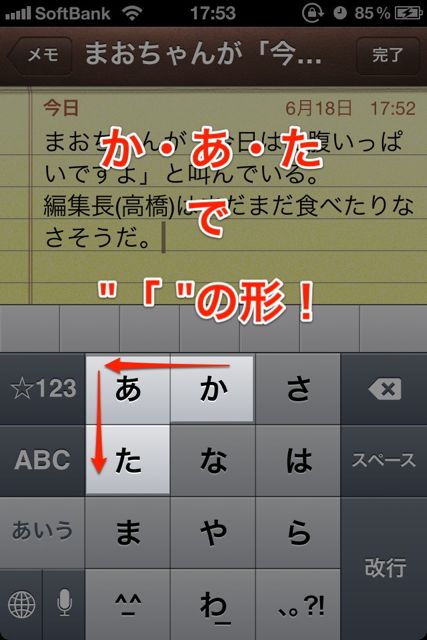
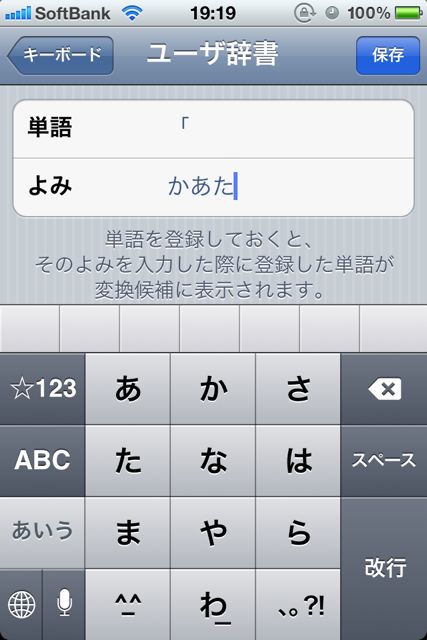
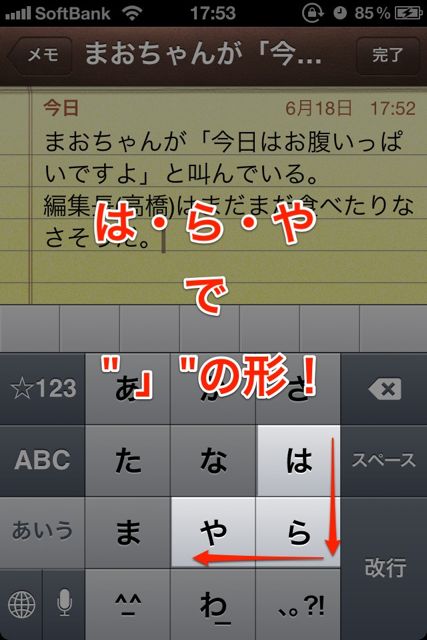
これなら入力したい形にタップだけでOKだし、キーボード切り替えなくてよくて便利なのです♪
他にもよく使う記号のオススメ登録方法
「」以外にも普段よく使う()や、…、=、そして↑などの矢印のオススメ登録方法をご紹介します。
()は「かたや」と「かはや」
括弧の入力は「かたや」と「かはや」で登録するのがオススメ。
縦にそのままなぞる「あたま」や「さはら」では存在する単語なので、普段の入力の邪魔になってしまいます。
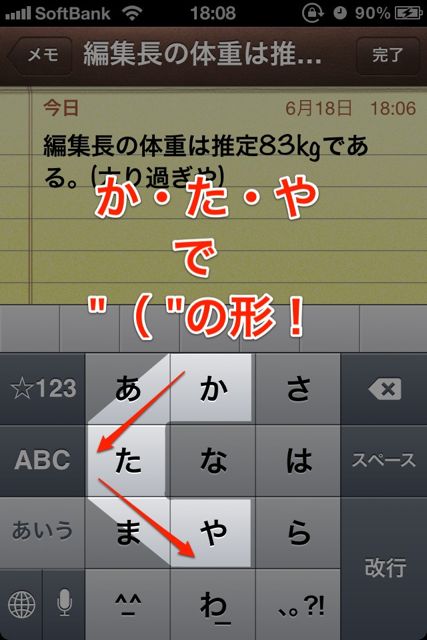
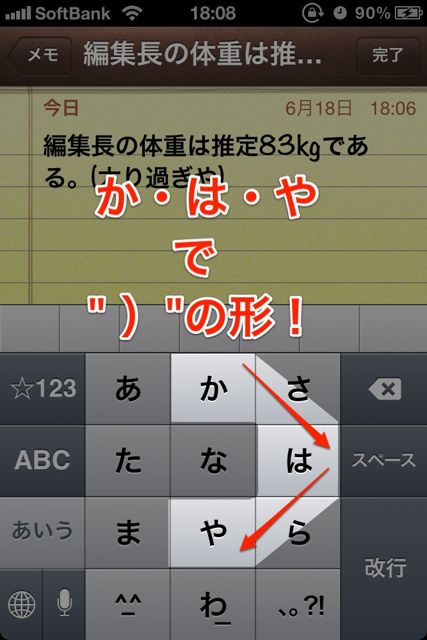
・・・は「たなは」でOK

これは簡単。中央の段を順番にリズムよく「た・な・は」と登録すればOKです。
この変換が一番覚えやすくて楽です。
= は「あかさ はやら」(文字数多いとか言わない)
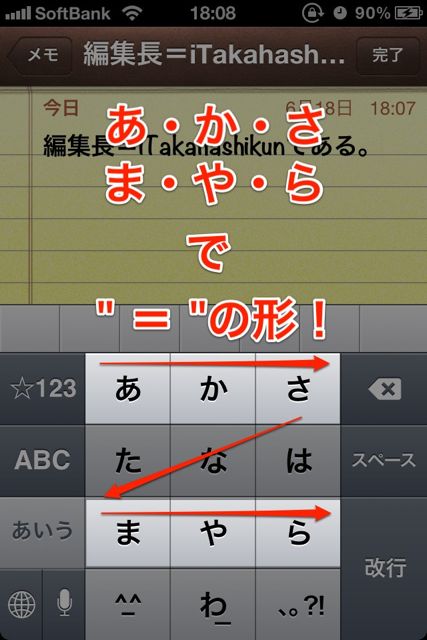
ちょっと長いですが、上の段と下の段を順番にタップする「あかさ まやら」での登録が便利です。
↑↓→←は「な」を起点に2文字で表そう

「なか」で上。(中って言ってるのに上)
「なた」で左。
「なは」で右。(ナハナハ)
「なや」で下。
いかがでしょうか。普段よく使う記号をこんな風にキーボードの形に当てはめて辞書登録すると、記号がサクッと入力できます。
形で登録すれば思い出しやすいので入力途中で「なんて登録したっけなぁ」となる心配も少ないですよ〜。